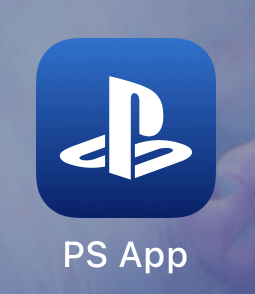Software-updates zijn belangrijk voor elk Android-apparaat. Het is jammer dat de meeste hiervan niet eens basisbeveiligingsupdates ontvangen, en we vergeten Android OS-updates. Hoe Android te updaten Android is een veelgestelde vraag die veel mensen stellen. Er is geen eenduidig antwoord op deze vraag, aangezien de exacte stappen verschillen per fabrikant en Android-versie, en soms zelfs van apparaat tot apparaat, zelfs als beide door hetzelfde bedrijf zijn gemaakt. Als u zich afvraagt hoe u Android op uw apparaat kunt updaten, toont deze handleiding u de basisstappen, maar de exacte methode kan enigszins verschillen.
Android updaten Android
Volg deze stappen om Android op uw apparaat bij te werken. We hebben deze stappen gecontroleerd op sommige telefoons van Samsung, OnePlus, Nokia en Google, maar als je telefoon een andere gebruikersinterface gebruikt dan Android, kunnen deze stappen anders zijn.
- Open Instellingen
- De meeste Android-apparaten hebben bovenaan een zoekoptie. Zoeken Bijwerken . Dit zal je laten zien systeem update of de equivalente instelling.
- Klik systeem update .
- Klik Check nu أو Controleren op updates .
- Nu ziet u een update, als die er is. Klik op downloaden en installeren .
Hiermee wordt de Android op uw apparaat bijgewerkt zodra de download is voltooid. Uw apparaat kan tijdens het updateproces meerdere keren opnieuw worden opgestart, dus raak niet in paniek. Als er na stap 4 niets gebeurt, staat je toestel waarschijnlijk op de nieuwste Android-versie die door de fabrikant is uitgebracht.